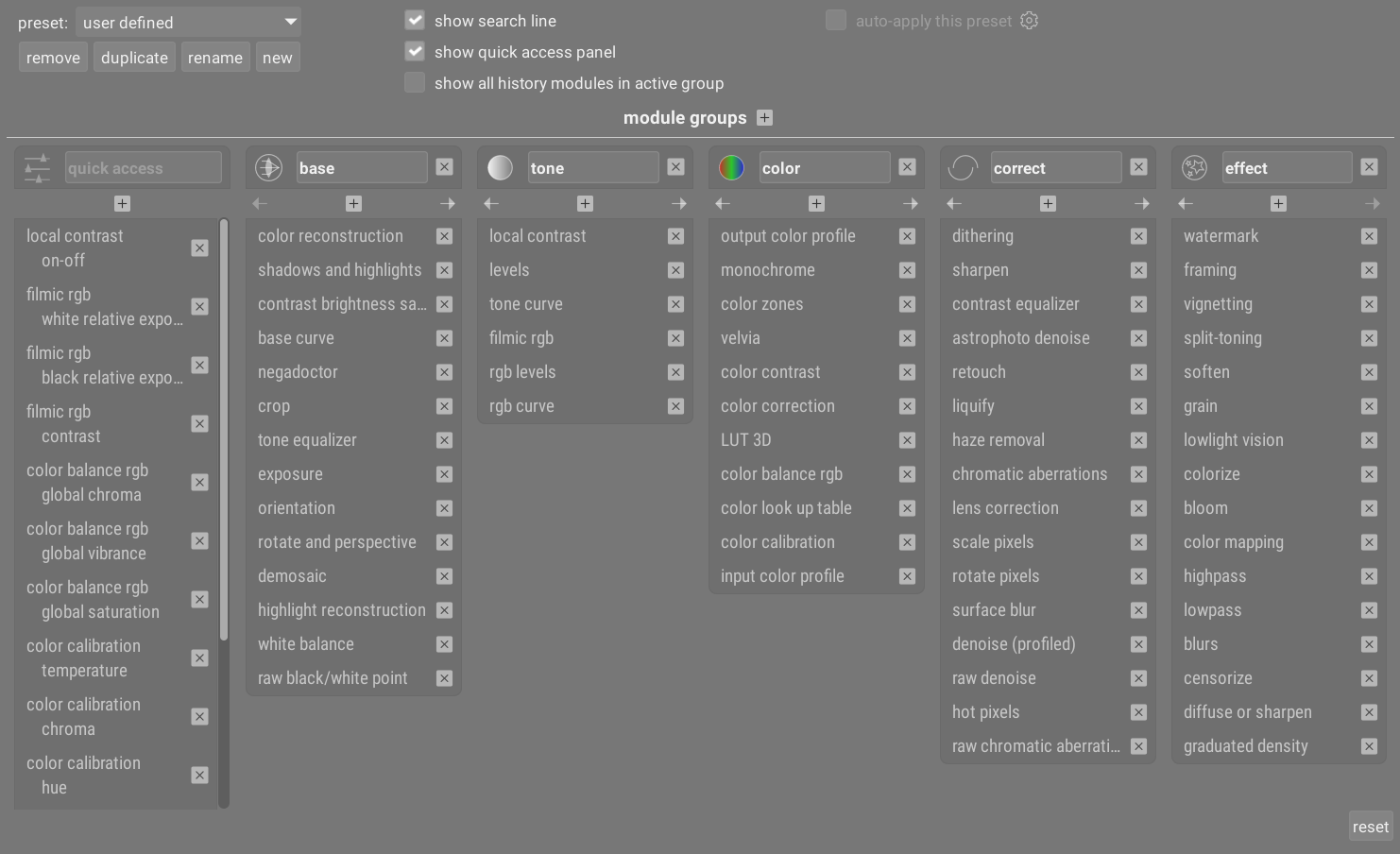gestione preset
Gestisce i gruppi dei moduli e il pannello di accesso rapido.
Questa finestra di gestione può essere raggiunta dal menù preset vicino alla ricerca moduli o alle icone dei gruppi (sotto il modulo istogramma nella Camera Oscura). Ctrl+click sul menù preset per aprire direttamente questa finestra.
Le impostazioni vengono salvate automaticamente quando si chiude la finestra. Fai click su reset per annullare qualsiasi modifica effettuata nella sessione corrente.
🔗Controlli modulo
🔗controlli globali
I seguenti controlli globali sono disponibili nel pannello in alto nella finestra.
- preset
- Seleziona un preset di raggruppamento moduli.
- rimuovi
- Rimuove il preset corrente (solo preset personalizzati).
- duplica
- Duplica il preset corrente con un nuovo nome. L’esempio qui sopra mostra un nuovo preset dal nome “user defined” che è stato creato duplicando il preset “moduli: predefinito”.
- rinomina
- Rinomina il preset corrente (solo preset personalizzati). Click di destro per mostrare un menù che può essere usato per copia, incolla, seleziona tutti, elimina o inserisce un emoji).
- nuova
- Crea un nuovo preset contenente una lista minima di moduli.
- Visualizza linea di ricerca
- Scegli o meno di visualizzare la barra di ricerca sotto le icone dei gruppi dei moduli
- mostra il pannello di accesso rapido
- Imposta se visualizzare o meno il pannello di accesso rapido. Se selezionato, una nuova colonna apparirà nel pannello sottostante per permetterti di aggiungere o rimuovere widget.
- mostra tutti i moduli nella coda di sviluppo nel gruppo attivi
- Selezionare questa opzione per mostrare tutti i moduli presenti nella coda di sviluppo all’interno del gruppo moduli attivi, a prescindere che siano realmente attivi o meno.
- applica automaticamente questa impostazione
- I preset dei gruppi di moduli possono essere applicati automaticamente sulla base del tipo di immagine su cui si lavora. Questa casella di spunta indica se il preset corrente abbia una regola di auto-applicazione. Fare click sull’ingranaggio per modificare le impostazioni di auto-applicazione. Confronta presets per maggiori dettagli.
🔗gruppi di moduli
Il pannello in basso alla finestra ti permette di modificare il pannello di accesso rapido e i gruppi moduli per il preset selezionato (solo personalizzati dall’utente).
- aggiungi al gruppo
- Fai click sul simbolo + vicino all’etichetta “Gruppi modulo” per aggiungere un nuovo gruppo.
- rimuovi un gruppo
- Rimuovi un gruppo cliccando sul pulsante con la X affianco del nome gruppo.
- aggiungi un modulo/widget
- Aggiungi un modulo ad un gruppo, o un widget al pannello di accesso rapido, facendo click sul simbolo + sotto il nome del gruppo. Scegli il modulo/widget richiesto dalla lista che viene mostrata.
- rimuovi un modulo/widget
- Rimuovi un modulo da un gruppo, o un widget dal pannello di accesso rapido, cliccando la X vicino al nome del modulo/widget.
- cambia l’icona di un gruppo
- Cambia l’icona assegnata ad un gruppo cliccando sull’icona esistente e selezionandone una nuova dalla lista mostrata.
- cambia l’ordine del gruppo
- Cambia l’ordine in cui i gruppi sono mostrati utilizzando i pulsanti < e > sotto i nomi dei gruppi.
- rinomina un gruppo
- Rinomina un gruppo cliccando sul nome del gruppo e digitando il nuovo nome. Fare click di destro per mostrare il menù per le operazioni di copia, incolla, seleziona tutto, cancella o inserisci una emoji.
translations
- English: manage module layouts
- Français: Gérer les dispositions de modules
- German: Modul-Layouts verwalten
- Español: administrar disposición de módulos
- Polish: zarządzanie układami modułu
- Português: gerenciar disposição dos módulos
- Ukrainian: Керування розкладкою модулів
- Dutch: module-indelingen beheren